在本练习中,您将拆分纵断面图以便布局纵断面的整个高程范围适合较短的纵断面图。
本练习上接练习 3:将对象投影到纵断面图。
拆分纵断面图
- 打开 Profile-5D.dwg(位于教程图形文件夹中)。
- 单击选项卡
 面板
面板  下拉式菜单
下拉式菜单  查找。
查找。
- 在“创建纵断面图”向导中,在“常规”页面上指定以下参数:
- “选择路线”:山脊路
- “纵断面图样式”: 标准
- 在向导的左侧,单击“纵断面图高度”。
- 在“纵断面图高度”页面中,指定以下参数:
- “纵断面图高度”: 用户指定
- 最大值:670.00’
- “分段的纵断面图”:已选择
分段的纵断面图控件现在均可用。使用这些控件,您可以为分段的纵断面图的第一个段、中间的段以及最后一个段选择不同的纵断面图样式。对于本练习,将接受默认的分段纵断面图设定。
- 单击“下一步”。
- 在“纵断面显示选项”页面上,清除所有纵断面(EG - 曲面 [1] 和布局 [1] 除外)的“绘制”复选框。在布局 (1) 行中,选择“分段处”选项。该选项指定了将在布局纵断面的适当高程处进行分段,并确保整个布局纵断面显示在纵断面图中。
- 向右滚动,直到看到“标签”列。在 EG - 曲面 (1) 行中,单击“标签”单元。
- 在“拾取纵断面标签集”对话框中,选择<无>。单击“确定”。
- 单击“创建纵断面图”。
- 出现提示时,平移并缩放到图形窗口中的空白区域,然后单击以创建纵断面图。
将创建新的纵断面图。请注意,由于在步骤 7 中指定了较短的最大高度,因此纵断面图栅格会短于图形中的其他纵断面图。为了适合较短栅格中的纵断面,已将纵断面分为两个段。由于“分段处”设定已在步骤 6 中设置为布局 (1),因此红色布局纵断面的完整长度和高程均可见。请注意,纵断面图的中间有一个垂直轴来显示两个分段的高程。
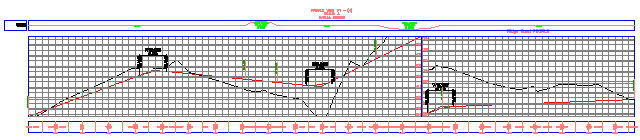
修改分段的纵断面图的特性
- 在“工具空间”中的“浏览”选项卡上,依次展开“路线”
 “路线中线”
“路线中线” “山脊路”
“山脊路” “纵断面图”集合。
“纵断面图”集合。
请注意,已创建了一个新纵断面图 (PV - (4))。
- 在“浏览”选项卡上,在 PV - (4) 上单击鼠标右键。单击“特性”。
- 在“纵断面图特性”对话框的“高程”选项卡上,将“高程范围”下的“高度”更改为 15.000’。
- 单击“应用”。
请注意,在图形窗口中,纵断面图已分为五段,以便适合新高度。

现在,将更改第一个和最后一个纵断面图段的样式。
- 在“纵断面图特性”对话框的“分段的纵断面图数据”表中,在“编号”为 1 的行中,单击“纵断面图样式”列中的
 。
。
- 在“拾取纵断面图样式”对话框中,选择“左轴和底轴”。单击“确定”。
- 重复执行步骤 5 和步骤 6,以将“纵断面图样式”(位于第 4 行)更改为完整栅格。
- 单击“确定”。
一个纵断面图栅格中将显示三个不同的纵断面样式。分段的纵断面显示在一个纵断面图栅格中时,其每个分段可能应用了不同的样式。

要继续此教程,请转至练习 5:创建多个纵断面图。